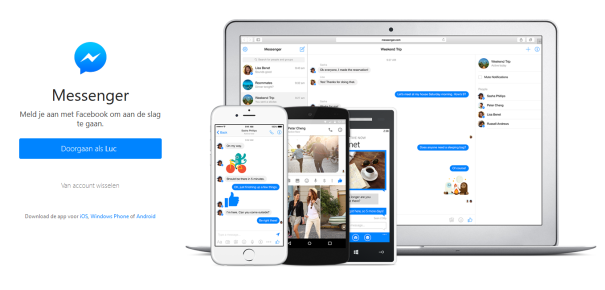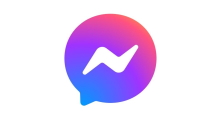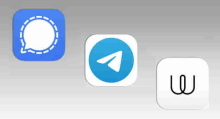facebookinstagramsocial mediareizenchat appswebtoolsbelgiëe-commerceappsfotografie
Magazine
12 handige tips en tricks voor Facebook Messenger
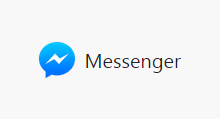 Na de overname van WhatsApp in 2014 was het vraag wat Facebook met zijn eigen berichtendienst, Facebook Messenger, ging doen. Naar al snel bleek werd de ontwikkeling ervan onverminderd voortgezet. Messenger werd een losse app en Facbook voegde er allengs allerlei functies aan toe om er een volwaardige chatapplicatie van te maken. Daardoor heeft de social media-gigant in feite twee chatapps in huis die elkaar beconcurreren. In praktijk gebruiken de meesten beide apps. Qua functionaliteiten ontlopen de twee elkaar niet zoveel, maar Facebook Messenger heeft een aantal snufjes die je wellicht nog niet kende en die de app misschien een streepje voor geven op WhatsApp. We zetten ze voor je op een rij.
Na de overname van WhatsApp in 2014 was het vraag wat Facebook met zijn eigen berichtendienst, Facebook Messenger, ging doen. Naar al snel bleek werd de ontwikkeling ervan onverminderd voortgezet. Messenger werd een losse app en Facbook voegde er allengs allerlei functies aan toe om er een volwaardige chatapplicatie van te maken. Daardoor heeft de social media-gigant in feite twee chatapps in huis die elkaar beconcurreren. In praktijk gebruiken de meesten beide apps. Qua functionaliteiten ontlopen de twee elkaar niet zoveel, maar Facebook Messenger heeft een aantal snufjes die je wellicht nog niet kende en die de app misschien een streepje voor geven op WhatsApp. We zetten ze voor je op een rij.
.gif)
1. Ongestoord chatten op messenger.com
Je kan zowel Facebook Messenger als WhatsApp op een desktop-pc gebruiken, maar bij Messenger gaat dit net even makkelijker, omdat nu eenmaal direct aan Facebook gekoppeld is. Dat heeft ook wel een nadeel, omdat je bij het chatten ook meteen geconfrontreerd wordt met alle trivia en frivoliteiten van je Facebook-feed. Voor een ongestoorde chat ga je naar messenger.com. Daar log je in met je gebruikersnaam en wachtwoord. Op je computer kun je nu in een groot scherm chatten, foto’s en stickers sturen, filmpjes delen enzovoort, zonder dat je wordt afgeleid. Ongestoord chatten is uiteraard ook mogelijk op je smartphone. Daarvoor download je de speciale Messenger-app.
2. Je status op inactief zetten
Als je actief bent in Messenger, verschijnt er een groen stipje naast je naam. Dit betekent dat je online bent en het geeft jouw contactpersonen het idee dat je beschikbaar bent om te chatten. Wil je Messenger ongestoord kunnen gebruiken, dus zonder dat anderen steeds zien dat je online bent, dan kan je je status op inactief (offline) zetten. Tik daartoe op het menu Personen en vervolgens op het tabblad Actief. Als je online bent, krijg je nu al je actieve Facebook-vrienden te zien. Bovenaan sta jezelf. Om je status op inactief te zetten, schuif je het schakelaartje naast je naam naar links. That’s it. Geen zorgen: als je de functie hebt uitgeschakeld, krijg je nog steeds al je berichten binnen. Nadeel is wel, dat je nu zelf niet meer kan zien wie er online zijn.
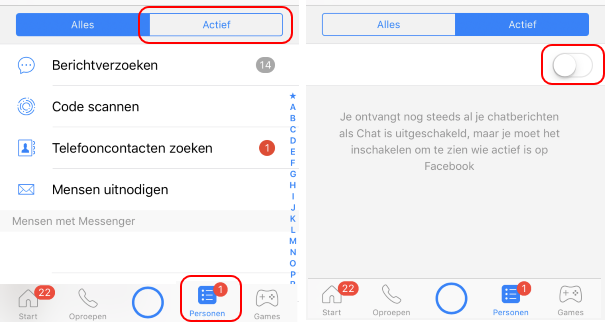
3. Voer een geheim gesprek
Wanneer je gevoelige informatie verspreidt via social media moet je natuurlijk altijd extra op je hoede zijn. Soms wil je informatie met iemand delen die strikt persoonlijk is. Dat is intussen een pak veiliger geworden. Sinds kort kan je namelijk met de functie ‘geheime gesprekken’ versleutelde berichten versturen. Dat gebeurt via zogenaamde end-to-end-encryptie waardoor het vrijwel onmogelijk is voor een derde om je berichten te onderscheppen. Ideaal dus als je er echt zeker van wilt zijn dat je gesprek privé is en dat ook blijft.
Je kan deze functie activeren via de Messenger-app op je mobiele telefoon. Tk op de naam van de contactpersoon en vervolgens op ‘Geheim gesprek’.
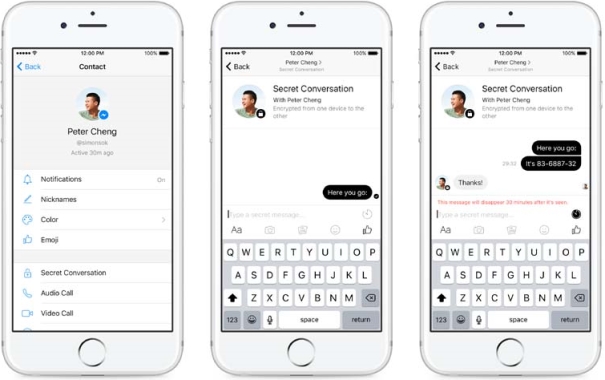
4. Bestanden verzenden zonder e-mail
Net zoals je een bijlage kunt toevoegen aan een e-mail, kan dit ook via een chatbericht. Handig, aangezien veel minder mensen van e-mail gebruikmaken dan voorheen. Over de grootte van het bestand hoef je je niet al te veel zorgen te maken. De bestandslimiet is 25MB, evenveel als dat je met een Gmail-bericht kan meesturen. Het is in ieder geval meer dan genoeg voor een reeks foto’s, een mp3, of een kort filmpje.
.gif)
5. Gratis internationaal bellen
Een video- of audiochat is gauw gemaakt. Druk op het video-icoontje wanneer je wilt chatten met beeld en geluid. Je kan echter ook alleen gebruik maken van de audiochat. Je belt de persoon als het ware op, en je kan gratis een gesprek voeren. Vooral als je op reis bent, hoe ver ook van huis, is dit een ideale mogelijkheid om in contact te blijven met je dierbaren aan het thuisfront. Audio- of videochatten met je smartphone vreet wel de nodige data. Gebruik indien mogelijk daarom een wifi-verbinding als je gratis internationaal wilt ‘bellen’.
.gif)
6. Verander je chatkleur
Vind je het wel zo overzichtelijk om gesprekken met je contactpersonen te rangschikken naar kleur, dan is dat prima mogelijk. Rood voor je geliefde, groen voor familie en blauw voor vrienden. Welke kleuren je ook kiest, ze zijn heel eenvoudig te veranderen via ‘Opties’.
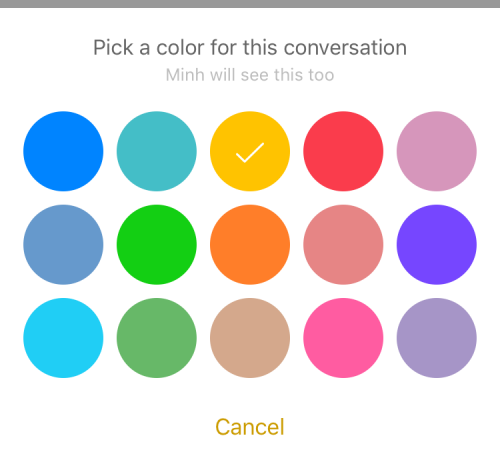
7. Speel ‘verborgen’ voetbal of basketbal
Wanneer je iemand een voetbal- of basketbal-emoji verstuurt, denk je er waarschijnlijk niet aan dat je nu op de drempel staat om een spelletje te spelen. Echter, de ontvanger kan, door op die emoji te tikken zomaar een wedstrijdje spelen in het chatscherm. Probeer dit verborgen spelletje maar eens uit!
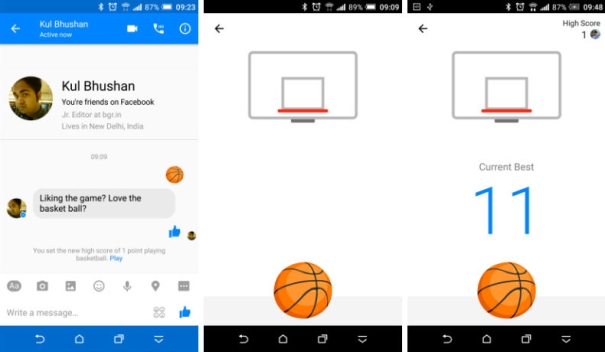
8. Verander je standaard-chatemoji
Wil je wel eens wat anders dan dat thumbs-up-figuurtje als standaard emoji? Dat is net zo makkelijk te veranderen als de kleur van je chat. Zo kan je per contactpersoon een andere emoji instellen, en op deze manier je gesprekken personaliseren. Een hartje voor je geliefde bijvoorbeeld, is toch net even wat relevanter dan zo’n opgestoken duim. Deze functie vind je op je smartphone- app, en kan je ook aanpassen via de Messenger-functie op je pc. Hou er wel rekening mee dat wanneer je de standaard-emoji verandert, dit ook gebeurt bij de persoon met wie je aan het chatten bent!
.gif)
9. Maak je emoji’s groter
Emoji’s kan je eenvoudig vergroten door er op te drukken en ze vast te houden. Je ziet ze dan vanzelf steeds groter groeien. Heb je de gewenste grootte bereikt, laat dan los. Emoji’s vergroten is net zo iets als ballonnen opblazen. Maak je ze te groot dan barsten ze uit elkaar en moet je weer opnieuw beginnen. Dat idee wordt nog eens versterkt doordat Facebook een opblaasgeluid afspeelt dat lijkt op dat van een pompje.
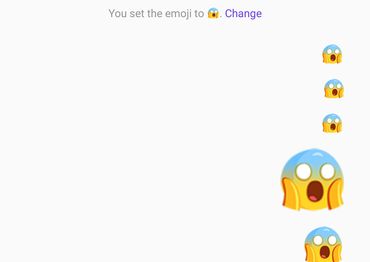
10. Verstuur videoclips
Soms is een tekstbericht of een foto niet voldoende om dat mooie, bijzondere moment te delen met een vriend. Je wilt de persoon even deel laten zijn van hetgeen jij meemaakt. Een video is dan het beste medium. Je kan video’s opnemen met een duur van 15 seconden. Heb je het moment vastgelegd, dan kan je er nog wat tekst en eventueel een emoji aan toevoegen. Vervolgens stuur je de video direct door naar je vriend(en). Ook is het mogelijk om de video eerst op te slaan, zodat je deze op je tijdlijn kunt plaatsen.
.gif)
11. Speel een spelletje
Terwijl je aan het chatten bent, is het tegenwoordig ook mogelijk om een spelletje te spelen zonder dat je daarvoor het scherm van je Messenger hoeft te verlaten. Het enige wat je moet doen, is op het game-icoon klikken waardoor je te zien krijgt welke spelletjes er beschikbaar zijn. Zoek een leuk spelletje uit, bijvoorbeeld Pac-man, selecteer het en je kan meteen beginnen. Ben je klaar met spelen, dan ontvangt je chatvriend direct een uitnodiging om jouw score te overtreffen. De verschillende spelletjes zijn gratis te gebruiken en beschikken over tal van opties, die zonder twijfel in de toekomst steeds meer zullen worden uitgebreid.
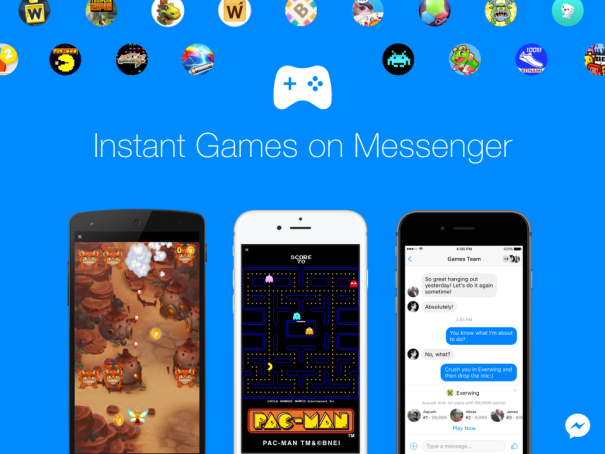
12. Messenger deactiveren
Ben je Messenger eventjes beu, maar niet genoeg om het permanent te verwijderen? Dan kan je het tijdelijk uitschakelen, oftewel deactiveren. Maar omdat Messenger nauw verbonden is met je Facebook-profiel, zul je eerst Facebook moeten deactiveren. Hoe dit alles in zijn werk gaat, lees je in dit artikel.

![info[]surfplaza.be](https://www.surfplaza.be/magazine/wp-content/themes/surfplaza/images/yourad.gif)